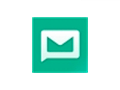很多网友不知道wps邮箱修改语言的操作,而本节就介绍了wps邮箱修改语言的操作方法,还不了解的朋友就跟着小编学习一下吧,希望对你们有所帮助。
wps邮箱修改语言的详细操作
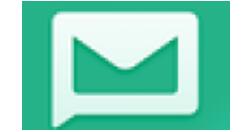
1、首先打开WPS邮箱客户端,打开后它会让我们登录,输入邮箱的账号密码后点击“绿色”的按钮就可以了;
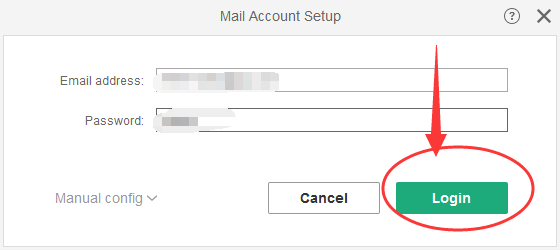
2、登录完毕后在WPS邮箱界面的右上方点击齿轮形状的“设置”按钮,如下图所示:
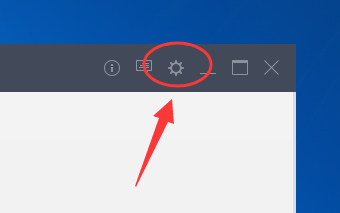
3、接着在“设置”窗口的顶部可以看到有三个页面,我们打开中间的也就是第二个页面;
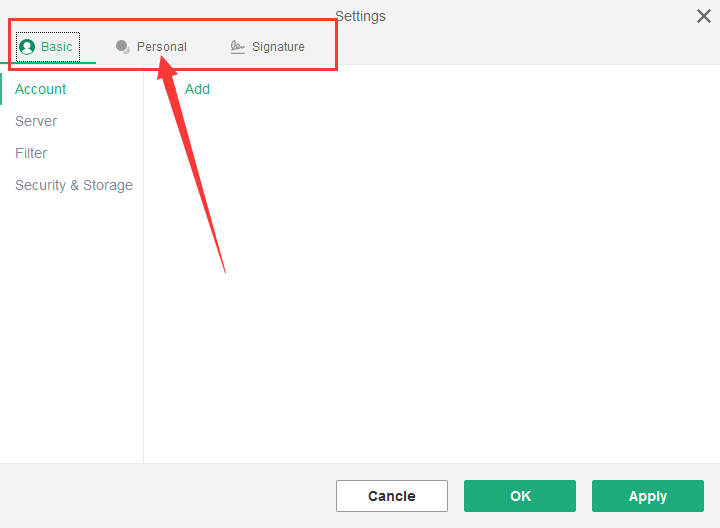
4、打开后即可看到几个国家的国旗,找到中国国旗选中它,之后点击“绿色”的按钮;
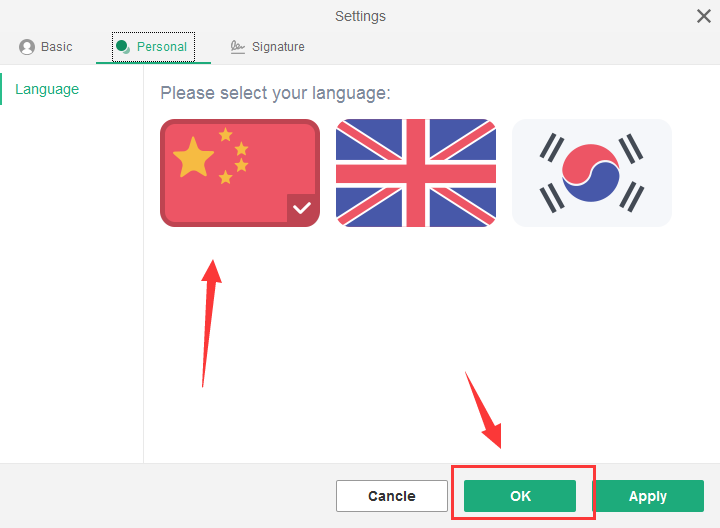
5、最后我们在重启一下WPS邮箱就可以切换出中文了。
上文就讲解了wps邮箱修改语言的详细操作过程,希望有需要的朋友都来学习哦。